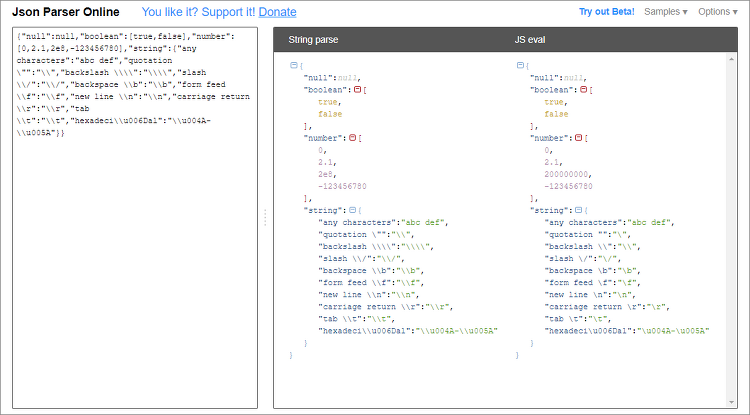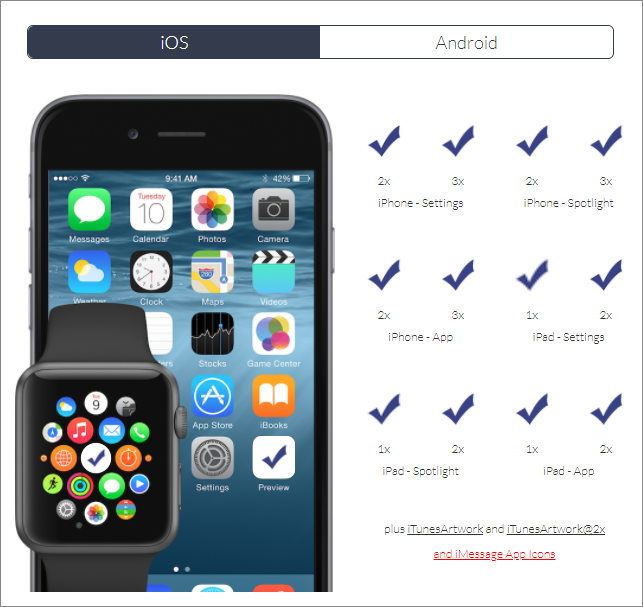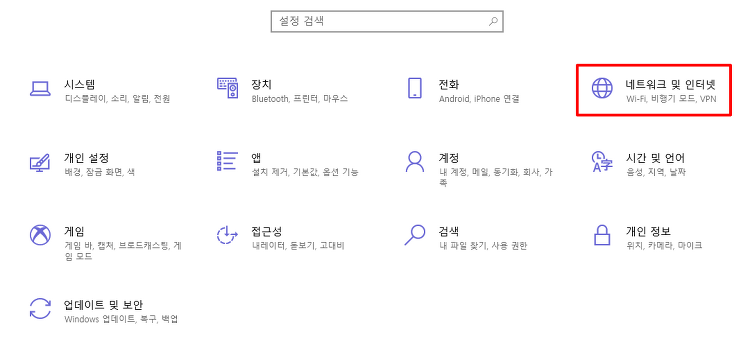윈도우와 맥에서 공유 폴더로 파일 공유하기! 윈도우에서 공유폴더를 만들고맥에서 공유폴더에 접근하도록 하겠습니다. Windows에서 공유 폴더 만들고 설정하기 📂공유할 폴더 설정하기1. 공유할 폴더 우클릭하고 '속성' 클릭 2. '공유(S)...' 클릭 3. 입력창에 'Everyone' 입력 후 '추가(A)' 클릭기존 소유자 항목이 1개 있어요. 4. Everyone이 추가되었으면 '사용 권한 수준'을 '읽기/쓰기'로 변경 후 '공유(H)' 클릭 5. '완료(D)' 클릭. 폴더 공유 완료. 🔒제어판 설정1. 제어판 열어서 '네트워크 및 공유 센터' 클릭제어판 열었을 때 아래처럼 항목이 나오지 않는 경우는오른쪽 상단 '보기 기준:'을 클릭하고 '작은 아이콘'으로 변경해 주세요.그러면 모든 항목이 보..